
1.视图定义与控制
单击菜单栏中的【视图】︱【修改】︱【视图定向】命令,或者将光标移到绘图区,单击空格键,系统弹出【方向】对话框,如图1-35所示。通过该对话框可以方便地选择、定制标准的视图。“标准视图”是一组系统定义的视图,分别是“正视于”“前视”“后视”“左视”“右视”“上视”“下视”“等轴测”“上下二等轴测”“左右二等轴测”。
表1-2为标准视图下模型显示的效果。
表1-2 标准视图下模型显示效果
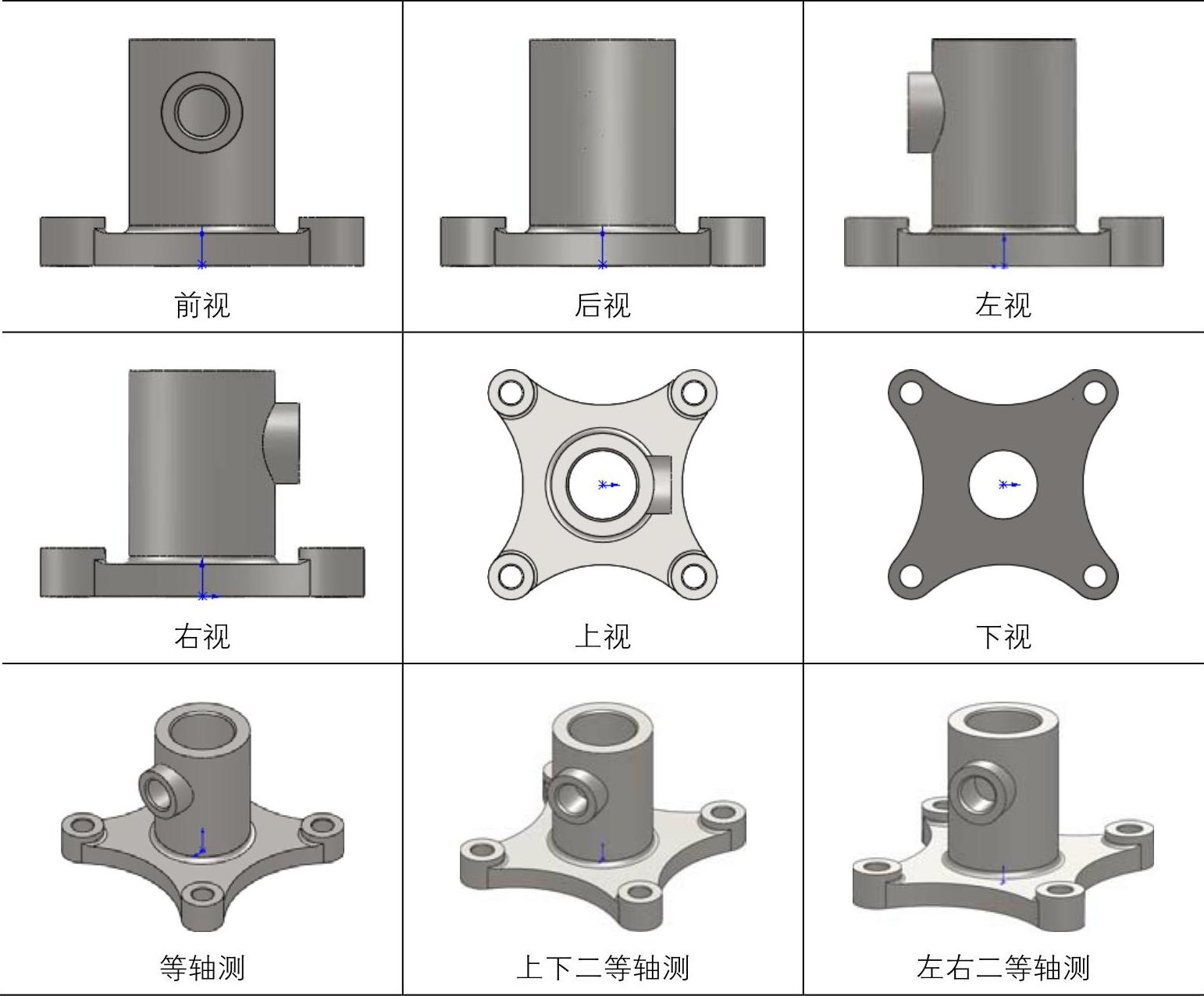
SolidWorks2014提供了一种新的视图定向方式,即视图选择器。如图1-36所示,单击【方向】对话框中【视图选择器】按钮,模型上出现视图选择器,如图1-37所示。多面体的每个面对应一个视图方向,单击选择一个面,视图即调整到垂直于该面的方向。
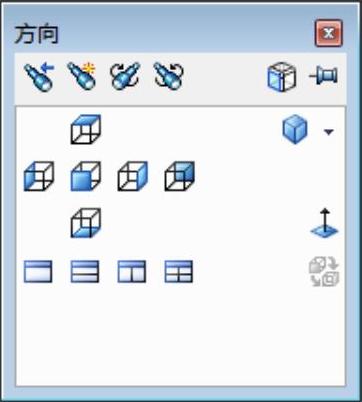
图1-35 【方向】对话框
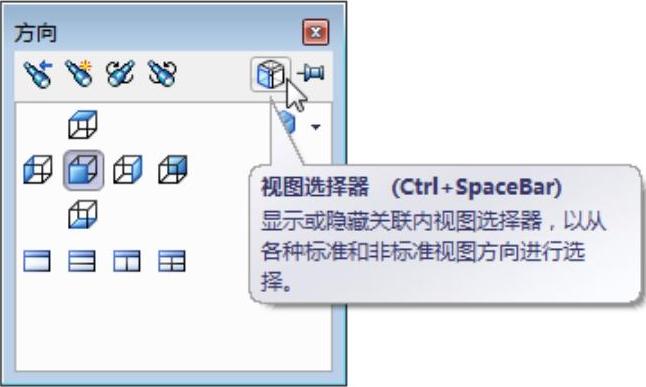
图1-36 视图选择器开关
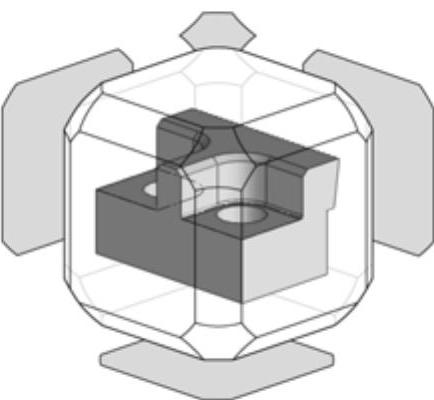
图1-37 模型上的视图选择器
2.正视于
在标准视图中有一个“正视于” 按钮,当用户选择模型的一个平面后,单击“正视于”按钮,可将模型旋转或缩放到与所选基准面、平面或者特征正交的方向。
按钮,当用户选择模型的一个平面后,单击“正视于”按钮,可将模型旋转或缩放到与所选基准面、平面或者特征正交的方向。
选择模型表面后,第一次选择“正视于”命令,将使该模型表面的正面面向用户,第二次选择“正视于”命令时,将使模型的反面面对用户。
3.改变标准视图定向 (www.daowen.com)
有时在创建零件时没有考虑到视图的定向,当建好模型后才发现标准视图中的前视图不是所需要的视图,怎样改变这个标准视图使其成为用户所需要的视图呢?单击【方向】对话框中的 (更新标准视图)按钮可以达到这一目的。如图1-38所示为将原零件前视图修改为俯视图的操作过程。
(更新标准视图)按钮可以达到这一目的。如图1-38所示为将原零件前视图修改为俯视图的操作过程。
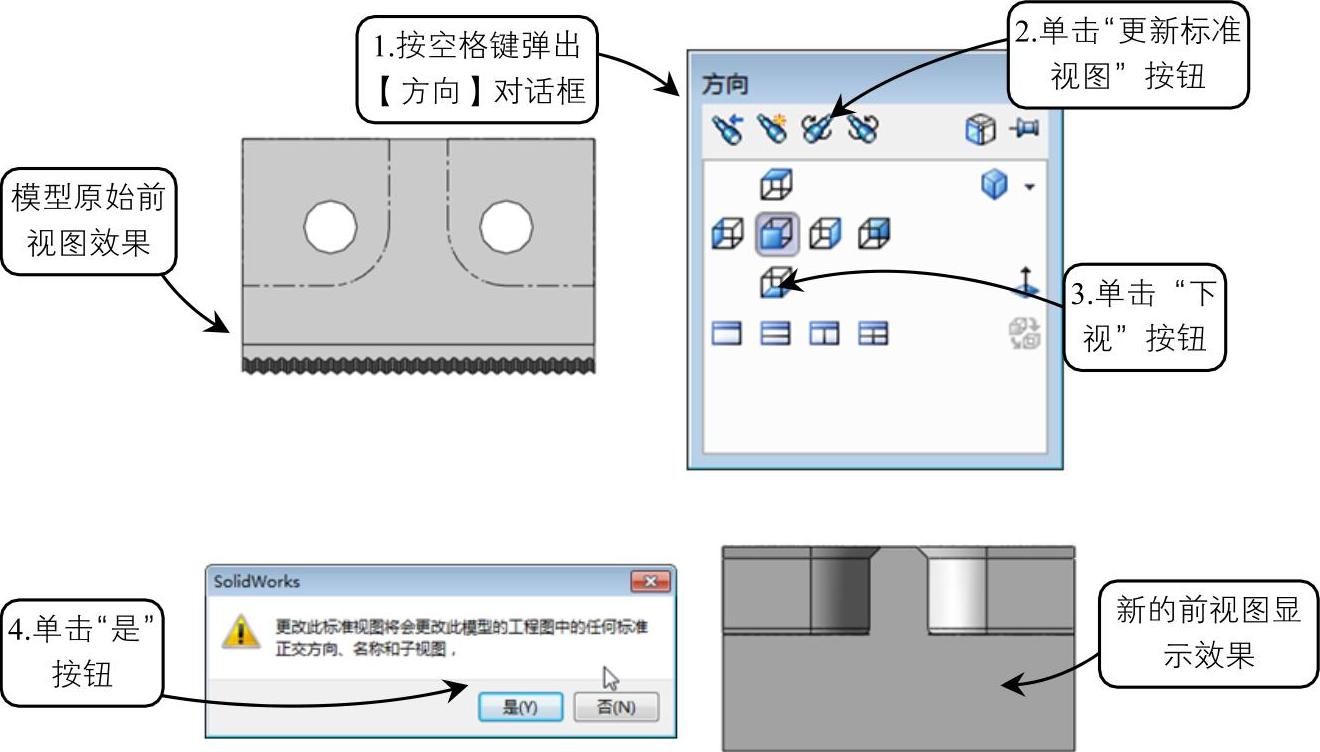
图1-38 更改标准视图定向
4.视图调整
在建模过程中经常需要通过不同的角度或比例来观察模型,这就需要对视图进行不断的调整操作。【视图】工具栏中提供了7种调整视图的工具,分别是:上一视图、整屏显示全图,局部放大、放大或缩小、放大所选范围、旋转视图、平移,其功能见表1-3。
表1-3 视图工具及功能
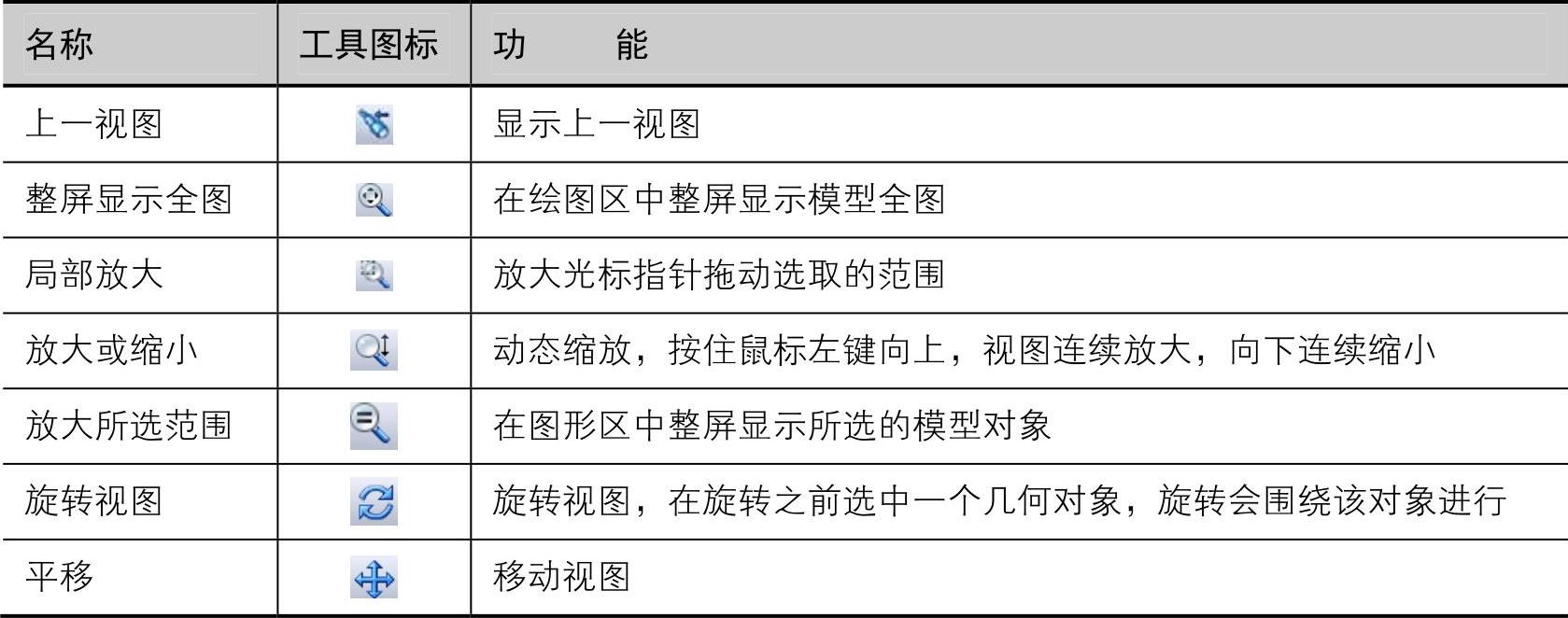
5.模型显示方式
模型的显示方式有12种,单击【视图】工具栏中的按钮以对应的方式显示模型,如图1-39所示。

图1-39 12种视图显示方式工具
模型的显示方式及效果见表1-4。
表1-4 模型的显示方式及效果


免责声明:以上内容源自网络,版权归原作者所有,如有侵犯您的原创版权请告知,我们将尽快删除相关内容。






